Sådan holder du din Apple Watch -skærm længere i watchOS 2
Foto: Jim Merithew/Cult of Mac
Her er et andet tip, der sneg sig ind i watchOS 2: Vidste du, at du kan holde dit Apple Watch længere vågen nu, mens du bruger det?
Apple har ikke nævnt denne funktion meget, hvis overhovedet; vi kunne ikke engang finde det på detaljeskærmen, da vi opgraderede. Men det er en god tilføjelse til firmwaren, der sparer dig for lidt frustration og en masse håndled.
Sådan gør du det.
Den første ting du skal gøre er at finde din Indstillinger -app blandt alle de små bobler. Måske var du smart og lagde det et sted, hvor du vidste, at du altid ville kunne finde det, men det gjorde jeg bestemt ikke. Åh, der er det.
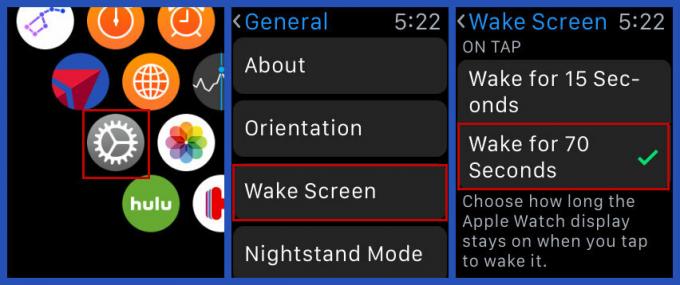
Foto: Evan Killham/Cult of Mac
Når du er færdig med at kigge, skal du åbne den og gå til "Wake Screen". Det er her, du fortæller dit ur, om det skal aktiveres, når du løfter dit håndled, og hvad det skal vise som standard. Men hvis du går helt til bunden af det område, ser du et nyt sæt muligheder under overskriften "On Tap". Her kan du fortæl dit Apple Watch, hvor længe displayet skal være tændt, når du vækker det med et tryk, og du kan vælge enten 15 og 70 sekunder.
Dette er en ret god funktion, selvom det ser ud til, at det bare spiser i dit Apple Watchs allerede korte batterilevetid. Jeg bliver ret irriteret over, hvor ofte jeg skal blive ved med at vende mit håndled frem og tilbage for at vække det, hvilket får mig til at ligne en skør person. Det gør det også lettere at vise folk ting på din skærm, uden at de behøver at kigge over din skulder som et kryb.
Du kan bruge denne funktion sammen med muligheden for at hæve håndleddet, så du ikke altid skal trykke på din skærm for at vække uret, så det giver en god alsidighed til, hvordan du kan bruge din bærbare.

